Bạn cần xóa thành viên nào đó ra khỏi nhóm trên Zalo chat, cũng như xóa vĩnh viễn nhóm chat khi không nhắn tin nữa. Nếu bạn cần hướng dẫn cách thực hiện xóa thành viên trong nhóm zalo thì hãy theo dõi bài viết dưới đây của chúng tôi nhé.
Lưu ý:
- Bạn chỉ có thể xóa thành viên ra khỏi nhóm chat Zalo và xóa nhóm khi bạn là người tạo nhóm, hoặc giữ vai trò là Trưởng nhóm.
- Bài viết này chỉ giúp bạn mời thành viên khác rời nhóm chứ bạn không thể tự rời khỏi nhóm Zalo bằng cách này.
Bài viết dưới đây được làm trên điện thoại Android và máy tính Windows, bạn có thể thực hiện tương tự trên hệ điều hành IOS và máy tính macOS đều được.
Cách xóa thành viên trong nhóm zalo trên điện thoại
1. Cách thực hiện nhanh
- Mở app Zalo trên điện thoại => Nhấn vào biểu tượng Nhóm tại thanh công cụ phía dưới màn hình.
- Chọn nhóm có thành viên cần mời ra khỏi cuộc trò chuyện => Chọn tên nhóm => Nhấn vào Xem thành viên.
- Chọn thành viên cần mời khỏi => Nhấn vào Mời ra khỏi nhóm.
- Nhấn vào Mời ra khỏi nhóm lần nữa để xác nhận xóa thành viên đó ra khỏi nhóm trò chuyện Zalo.
2. Cách thực hiện chi tiết
Bước 1: Mở ứng dụng Zalo trên điện thoại, nhấn vào biểu tượng Nhóm ngay thanh công cụ bên dưới màn hình zalo.
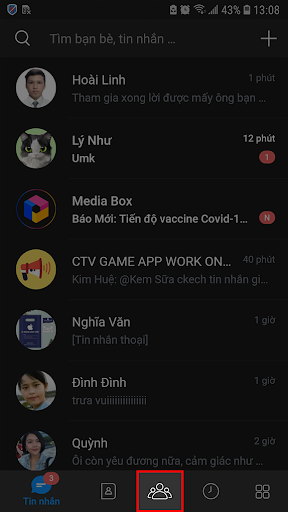
Bước 2: Nhấn chọn vào nhóm có thành viên cần mời ra.
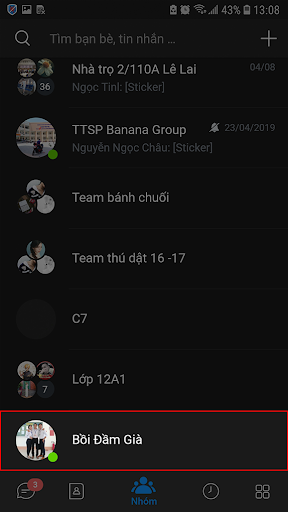
Bước 3: Chọn nhóm cần thực hiện.
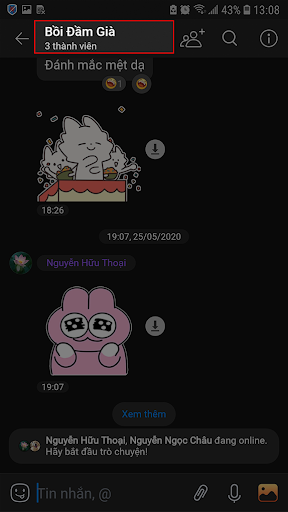
Bước 4: Chọn dòng Xem thành viên.
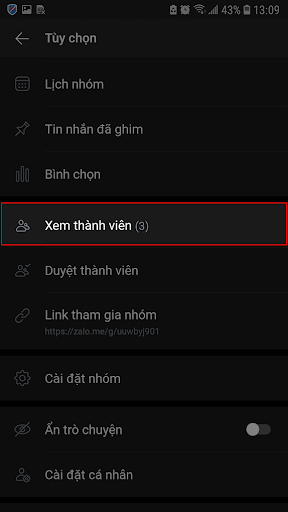
Bước 5: Lựa chọn thành viên cần mời ra khỏi nhóm.
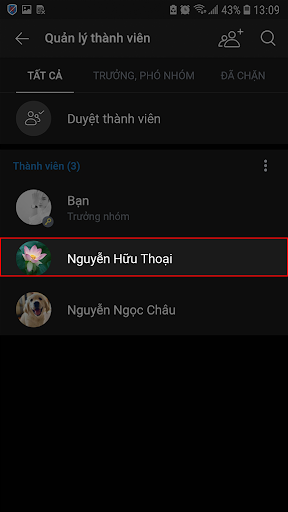
Bước 6: Chọn dòng cuối Mời ra khỏi nhóm.
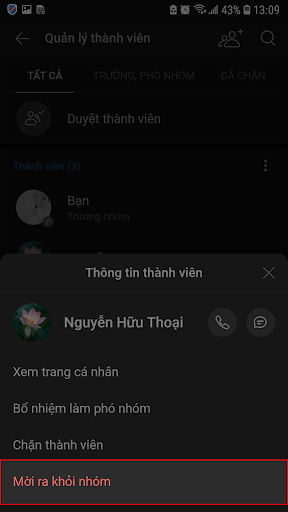
Bước 7: Nhấn vào nút Mời ra khỏi nhóm lần nữa để xác nhận xóa thành viên zalo.
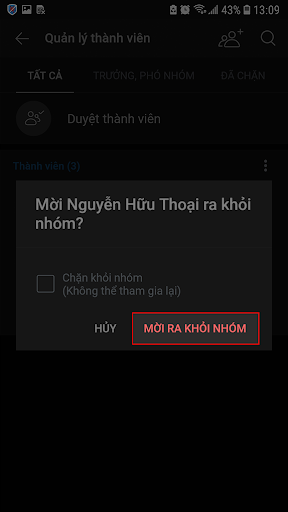
Tại bước này, bạn có thể tick chọn vào ô Chặn khỏi nhóm để chặn vĩnh viễn thành viên đó không được vào nhóm zalo sau này.
Cách mời thành viên ra khỏi nhóm chat Zalo trên máy tính
1. Cách thực hiện nhanh
- Mở ứng dụng Zalo PC hoặc Zalo web trên máy tính => Nhấn vào biểu tượng Danh bạ ngay thanh công cụ bên trái màn hình.
- Chọn dòng Danh sách nhóm => Chọn nhóm có thành viên cần mời khỏi.
- Chọn biểu tượng tài khoản phía dưới tên nhóm.
- Nhấn chọn biểu tượng 3 chấm bên phải tên thành viên cần mời ra khỏi nhóm.
- Chọn dòng Mời ra khỏi nhóm => Nhấn Đồng ý để xác nhận xóa thành viên trong nhóm Zalo.
2. Cách thực hiện chi tiết
Bước 1: Mở Zalo trên máy tính, Chọn biểu tượng Danh bạ ngay thanh công cụ phía bên trái màn hình => Nhấn Danh sách nhóm.
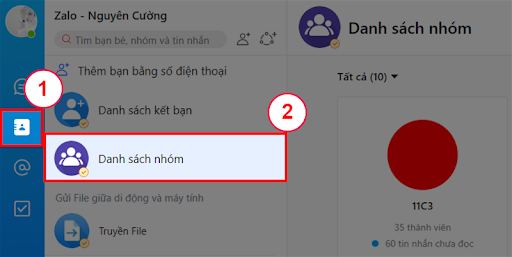
Bước 2: Lựa chọn nhóm có thành viên cần mời ra.
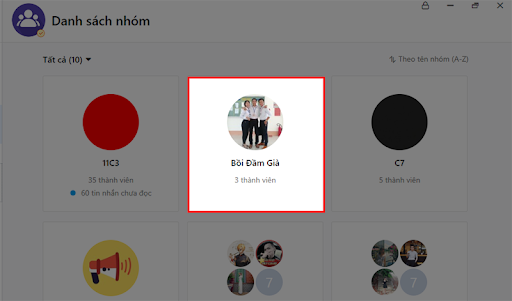
Bước 3: Chọn biểu tượng thành viên dưới tên nhóm phía trên màn hình.
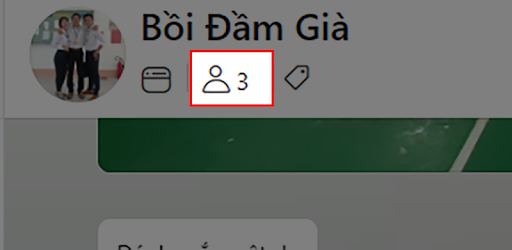
Bước 4: Chọn biểu tượng 3 chấm bên phải tên thành viên cần mời ra khỏi nhóm chat.
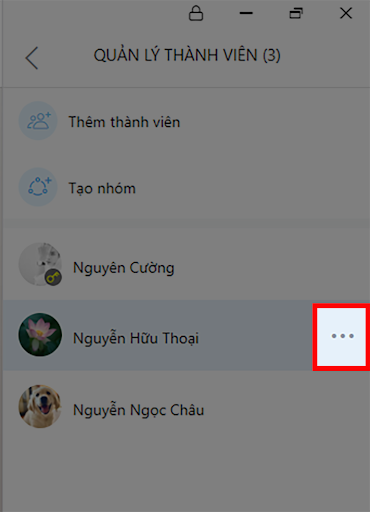
Bước 5: Nhấn vào dòng Mời ra khỏi nhóm.
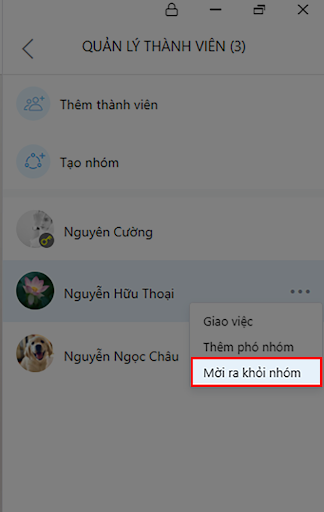
Bước 6: Click vào nút Đồng ý để xác nhận xóa thành viên ra khỏi nhóm Zalo.
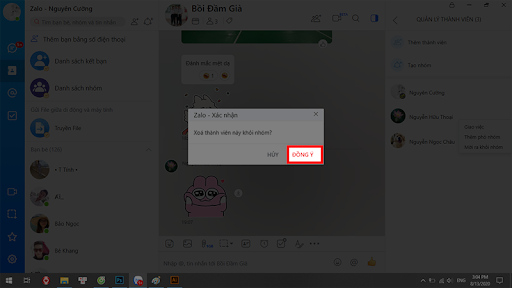
Cách xóa nhóm chat Zalo trên điện thoại
Lưu ý: Nhóm đã xóa (giải tán) sẽ bị xóa vĩnh viễn, không thể khôi phục lại tin nhắn được, bạn cần cân nhắc kỹ trước khi thao tác xoá.
1. Cách thực hiện nhanh
Mở ứng dụng Zalo => Chọn biểu tượng Nhóm chat ngay thanh công cụ phía bên dưới màn hình => Nhấn chọn nhóm cần xóa => Chọn tên nhóm => Click vào Cài đặt nhóm => Nhấn vào Giải tán nhóm => Chọn Xóa để xác nhận xóa nhóm chat trên Zalo.
2. Cách thực hiện chi tiết
Bước 1: Mở ứng dụng Zalo, Chọn vào biểu tượng Nhóm ngay thanh công cụ phía dưới màn hình điện thoại.
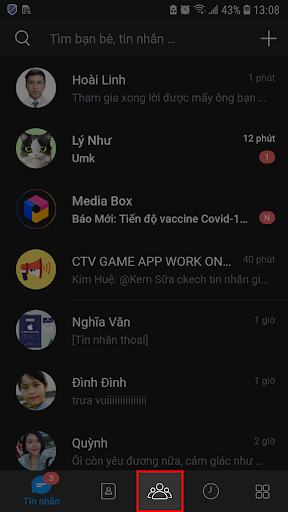
Bước 2: Lựa chọn nhóm có thành viên cần giải tán.
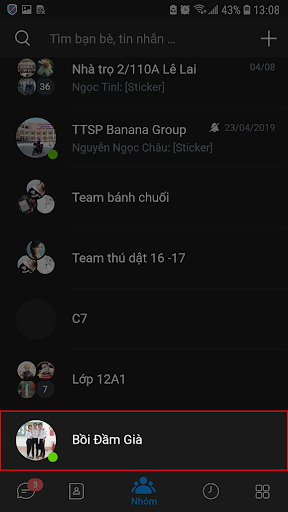
Bước 3: Nhấn chọn vào tên nhóm trên cùng của màn hình.
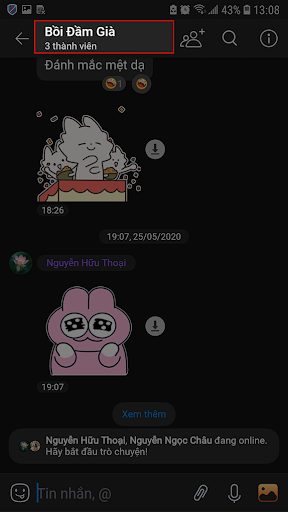
Bước 4: Chọn dòng Cài đặt nhóm.
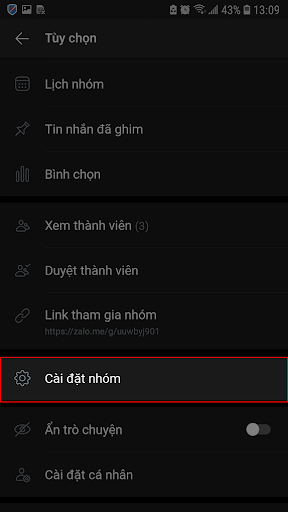
Bước 5: Chọn vào mục Giải tán nhóm.
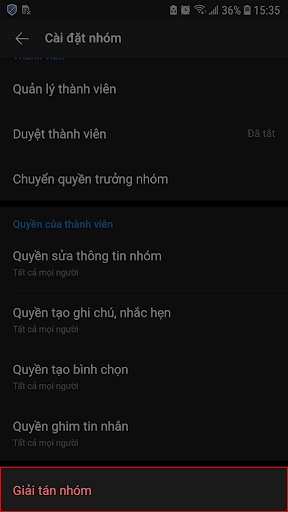
Bước 6: Nhấn nút Xóa để xác nhận giải tán nhóm.
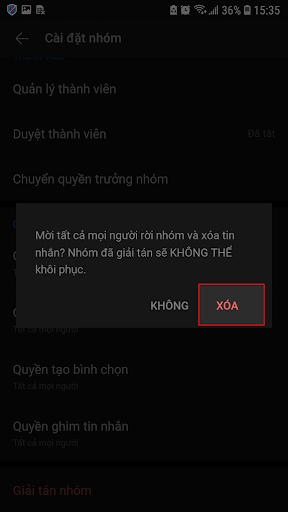
Cách xóa nhóm chat trên Zalo PC
Lưu ý: Nhóm đã xóa (giải tán) sẽ bị xóa vĩnh viễn, không thể khôi phục lại tin nhắn được, bạn cần cân nhắc kỹ trước khi thao tác xoá.
1. Cách thực hiện nhanh
Mở ứng dụng Zalo trên PC => Chọn biểu tượng Danh bạ trên thanh công cụ phía bên trái màn hình máy tính => Chọn Danh sách nhóm => Chọn nhóm cần xóa => Nhấn vào mục ảnh nhóm => Chọn Quản lý nhóm => Chọn Giải tán nhóm => Nhấn nút Giải tán nhóm lần nữa để xác nhận xóa nhóm Zalo.
2. Cách thực hiện chi tiết
Bước 1: Mở ứng dụng Zalo trên máy tính => Chọn vào biểu tượng Danh bạ trên thanh công cụ bên trái của màn hình => Chọn Danh sách nhóm.
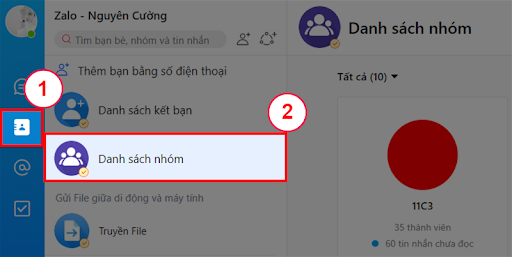
Bước 2: Lựa chọn nhóm Zalo cần xóa.
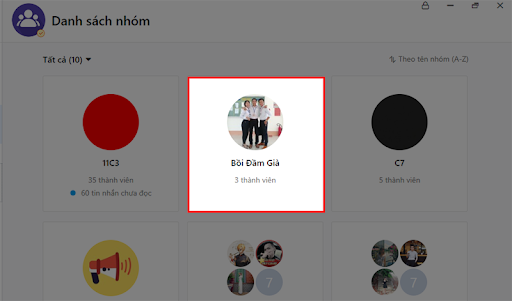
Bước 3: Nhấn vào biểu tượng ảnh nhóm.
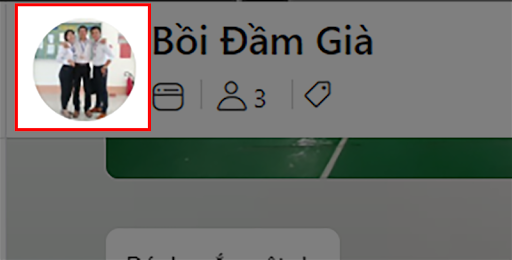
Bước 4: Chọn mục Quản lý nhóm dưới cùng bên phải.
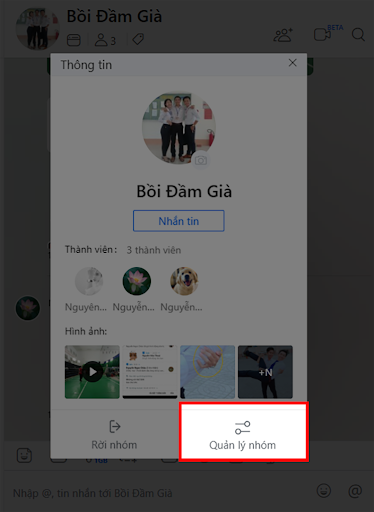
Bước 5: Chọn dòng Giải tán nhóm cuối cùng.
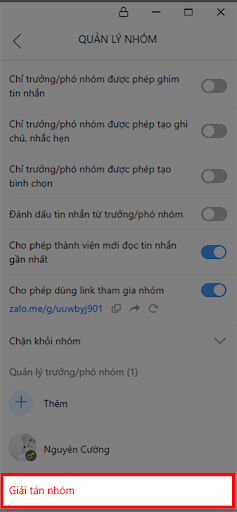
Bước 6: Nhấn nút Giải tán nhóm một lần nữa để xác nhận xóa nhóm chat Zalo.

Hy vọng với những cách thực hiện trên, bạn đã biết cách xóa thành viên trong nhóm Zalo và xóa nhóm trò chuyện. Chúc các bạn thao tác thành công!
